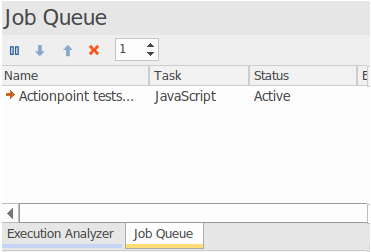| 前页 | 后页 |
管理分析器脚本
执行分析器窗口使您能够管理模型中的所有分析器脚本。您可以使用窗口工具栏按钮或脚本上下文菜单选项来控制脚本任务。脚本按包列出;该列表仅显示具有针对它们定义的分析器脚本的包。每个用户可以设置自己的活动脚本,独立于同一模型的其他用户;一个用户激活脚本不会影响其他用户当前活动的脚本或影响他们可用的脚本。活动脚本控制执行分析器的行为;例如,从菜单中选择构建命令或单击工具栏上的调试按钮时。
窗口中可能有很多包含脚本的包。为了帮助您定位和隔离特定的包,请使用“过滤器包”上下文菜单选项,如本主题的上下文菜单选项表中所述。
注记当脚本在执行分析器窗口中高亮显示时,窗口上下文菜单选项和执行分析器窗口工具栏按钮将对高亮的脚本进行操作。但是,任何功能区或浮动工具栏或调试器(不在窗口上)中的执行分析器选项将始终使用默认分析器脚本 - 在脚本名称旁边具有选中复选框的脚本。
访问
|
功能区 |
开发>源代码>执行分析器>编辑分析器脚本 执行 > 工具 >分析器 |
|
键盘快捷键 |
|
工具栏选项
工具栏按钮 |
行动 |
也见 |
|---|---|---|

|
快速访问分析器核心窗口,如调用堆栈或局部变量,以及功率特征:
|
调试 断点和标记管理 查看调用堆栈 视图局部变量 视图的其它变量 检查进程内存 记录历史 测试点窗口 剖析 仿真模型 |

|
在 Linux 或分析器下为所选包创建和编辑新的分析器脚本窗口 |
分析器脚本 |

|
导出脚本。 导出一个或多个分析器脚本导出为 XML 文件,可用于将脚本导入另一个模型。 将显示“执行分析器:导出”对话框,您可以从中选择要导出的一个或多个脚本,然后显示目标文件名和位置的提示。 |
|

|
导入脚本。 导入一个或多个分析器脚本从先前导出的 XML 文件导入当前模型。 将显示“查找包”对话框,您可以在其中选择要导入脚本的包,然后显示源文件名和位置的提示。 |
|

|
执行活动脚本的“编译”命令。 |
编译脚本 |

|
取消当前正在进行的“编译”命令。 |
|

|
执行活动脚本的“运行”命令。 |
运行脚本 |

|
执行活动脚本的“测试”命令。 |
测试脚本 |

|
执行活动脚本的“部署”命令。 |
部署脚本 |
上下文菜单选项
右键单击所需的脚本或包以显示上下文菜单。
选项 |
行动 |
也见 |
|---|---|---|
|
加新脚本 |
将新脚本添加到选定的包。 执行分析器窗口显示,显示“编译”页面。 |
分析器脚本 |
|
粘贴脚本 |
粘贴将Enterprise Architect剪贴板中的脚本复制到选定的包中。 您可以多次粘贴复制的脚本;每个副本都有后缀“副本”。 要重命名复制的脚本,请按 并改写脚本名称。 |
|
|
导出脚本 |
从所选包中导出脚本。 将显示“执行分析器:导出”对话框,从中选择要导出的一个或多个脚本,然后显示目标文件名和位置的提示。 |
|
|
导入脚本 |
将导入文件中的脚本导入到选定的包中。 A显示源文件名和位置的提示。 |
|
|
过滤器包 |
显示选项子菜单以:
|
|
|
在项目中选择浏览器 |
在浏览器窗口中突出显示选定的包。 显示浏览器窗口,该窗口现在展开以显示突出显示的包。 |
|
|
编译 |
执行所选脚本的“编译”命令。 |
编译申请 |
|
清理 |
执行选中脚本的“清理”命令 |
清理脚本 |
|
重建 |
执行所选脚本的“清理”和“编译”命令。 |
编译申请 |
|
调试 |
执行所选脚本的“调试”命令。 |
调试脚本 |
|
运行 |
执行所选脚本的“运行”命令。 |
运行脚本 |
|
测试 |
执行所选脚本的“测试”命令。 |
测试脚本 |
|
部署 |
执行所选脚本的“部署”命令。 |
部署脚本 |
|
合并 |
执行所选脚本的'Merge'源控制命令。 |
合并脚本 |
|
修改 |
执行选中脚本的“修改”源控制命令。 |
|
|
历史 |
执行所选脚本的'History'源控制命令。 |
|
|
犯罪 |
执行所选脚本的'Commit'源控制命令。 |
|
|
工作副本 |
执行所选脚本的'Working Copy'源控制命令。 |
|
|
存储库 |
执行所选脚本的“存储库”源控制命令。 |
|
|
运行JavaScript |
执行所选脚本的“运行JavaScript ”命令。选择此选项后,将在“作业队列”窗口中创建一个作业。 |
分析器脚本 作业队列窗口 |
|
开始仿真 |
开始“分析器脚本”页面仿真引用的模拟。 |
|
|
运行可执行状态机 |
选定的可执行状态机开始工件。 |
可执行状态机的执行与仿真 |
|
编辑 |
在“分析器脚本编辑器”中打开选定的脚本。 |
分析器脚本 |
|
复制 |
将选定的脚本复制到Enterprise Architect剪贴板。 |
|
|
粘贴 |
粘贴最近复制的脚本到与所选脚本相同的包中。 您可以多次粘贴复制的脚本;每个副本都有后缀“副本”。 要重命名复制的脚本,请按 并改写脚本名称。 |
|
|
删除 |
删除选定的脚本;没有提示确认。 要从执行分析器窗口中删除一个包,请从该包中删除脚本。删除最后一个脚本时,不再列出该包。 |
|
|
包默认 |
将所选脚本设置为包的默认脚本。 脚本左侧的图标改变颜色;任何以前的包默认恢复正常。 |